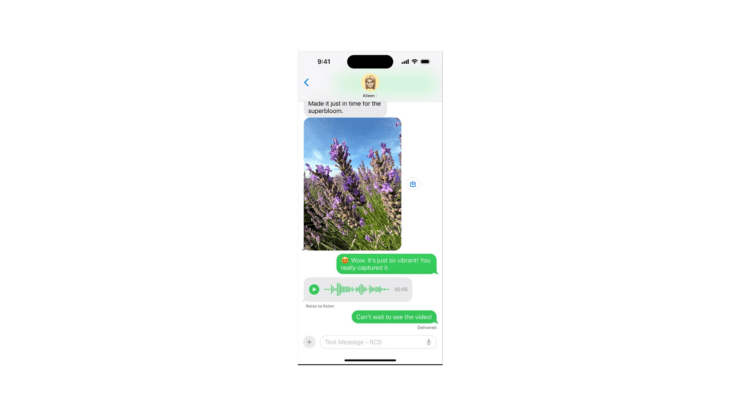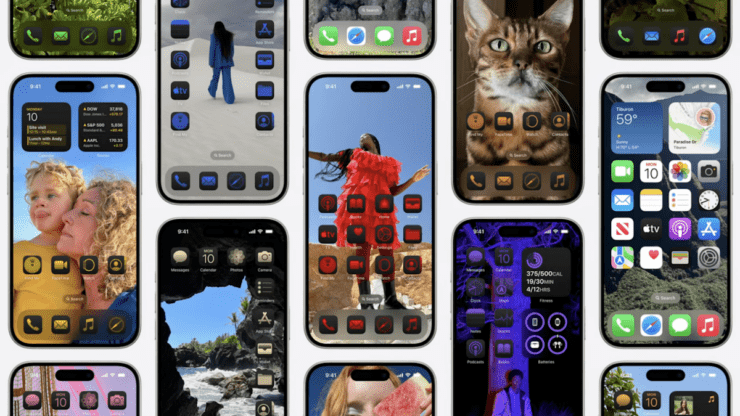Как перейти с бета-версии iOS 18 на iOS 17 без потери данных

Вы обновились до бета-версии iOS 18 из любопытства? Несомненно, новые функции бета-версии выглядят привлекательно, что заставило многих из нас обновить наши системы. Однако, как и любая другая бета-версия, бета-версия iOS 18 также подвержена ошибкам, сбоям и проблемам совместимости.
Если у вас возникли подобные проблемы, вам, должно быть, интересно, существует ли способ перейти на iOS 17. К счастью, Apple разрешает пользователям переходить с бета-версии iOS 18 на iOS 17.
Поскольку бета-версия iOS 18 все еще находится на очень ранней стадии, Apple оставила возможность перехода на iOS 17 открытой для своих пользователей. Однако переход на более раннюю версию вашей системы часто сопряжен с риском потери данных, не так ли? Но что, если мы скажем вам, что есть несколько потенциальных способов отката с бета-версии iOS 18 на iOS 17 без потери данных?
Что ж, если вы это хотели услышать, то вы попали по адресу. В этой статье рассказывается, как перейти на iOS 17 без потери данных.
Как перейти с iOS 18 на iOS 17
Откат к предыдущим версиям системы не так прост, как их обновление. А если вы выберете неправильный путь, то можете даже потерять все свои данные.
Но больше не беспокойтесь: мы вас обеспечим. Это руководство покажет вам, как перейти с бета-версии iOS 18 на iOS 17 без потери данных. Независимо от того, есть у вас компьютер или нет, вы все равно можете вернуться на iOS 17, выполнив следующие действия.
Метод 1: переход на iOS 17 с помощью компьютера
В первом методе мы увидим, как перейти на iOS 17 с помощью компьютера. Вы можете использовать компьютер Mac или ПК с Windows: оба варианта упрощают процесс и обеспечивают безопасность данных.
- Во-первых, выключите iPhone. Нажмите и удерживайте кнопку питания iPhone и немедленно подключите его к компьютеру.
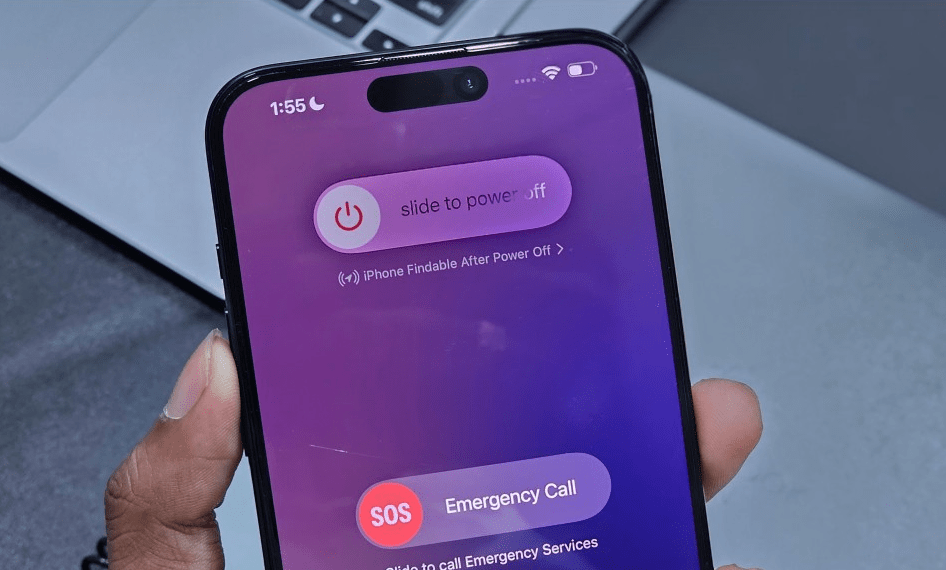
- Продолжайте нажимать кнопку питания, пока не увидите логотип Apple.

- Вскоре вы увидите на черном экране кабель, направленный в сторону вашего ноутбука, что означает, что ваш iPhone сейчас находится в режиме восстановления.
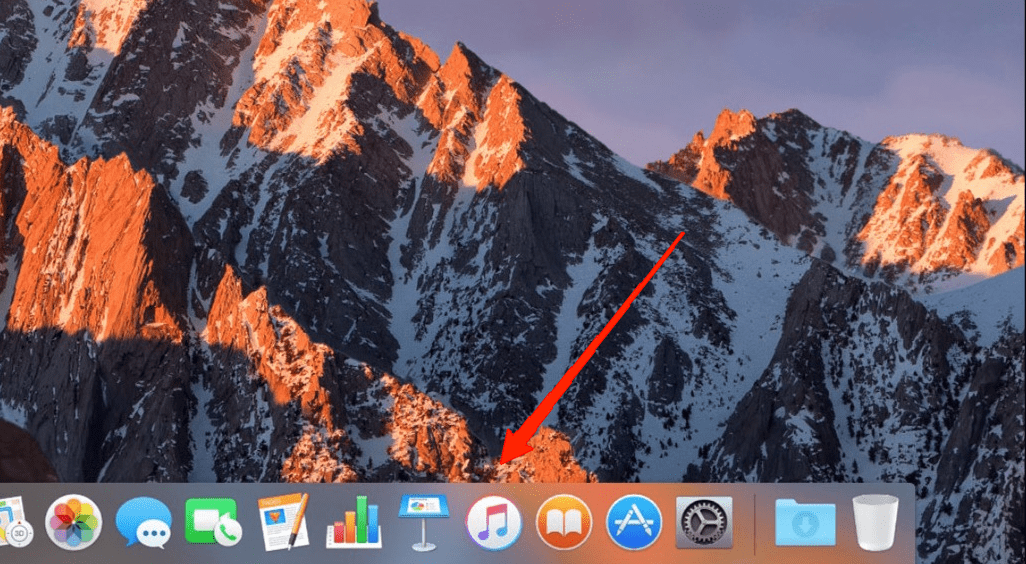
- Теперь откройте приложение iTunes на своем компьютере.
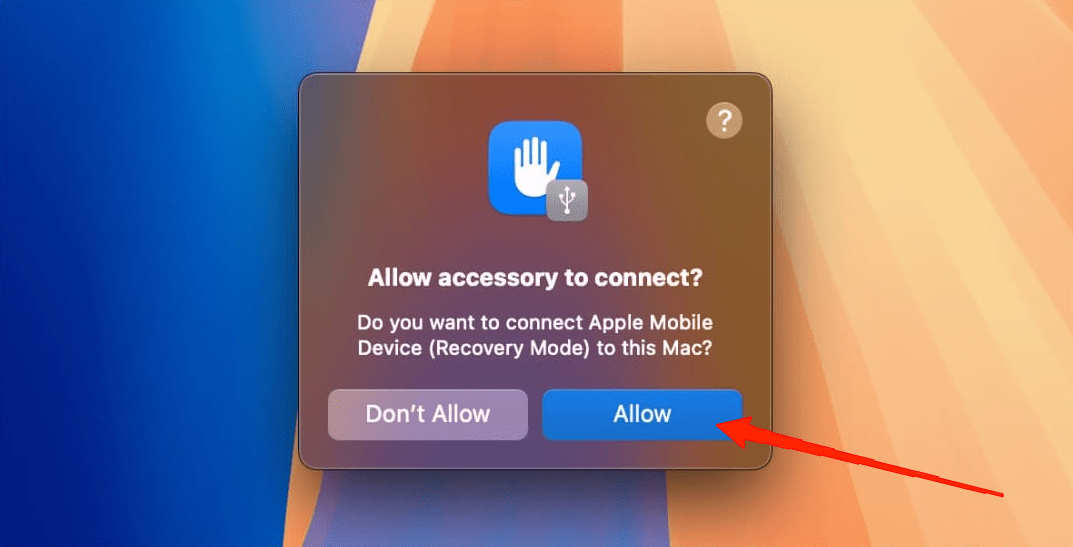
- iTunes спросит, подключить ли ваш iPhone, нажмите кнопку «Разрешить».
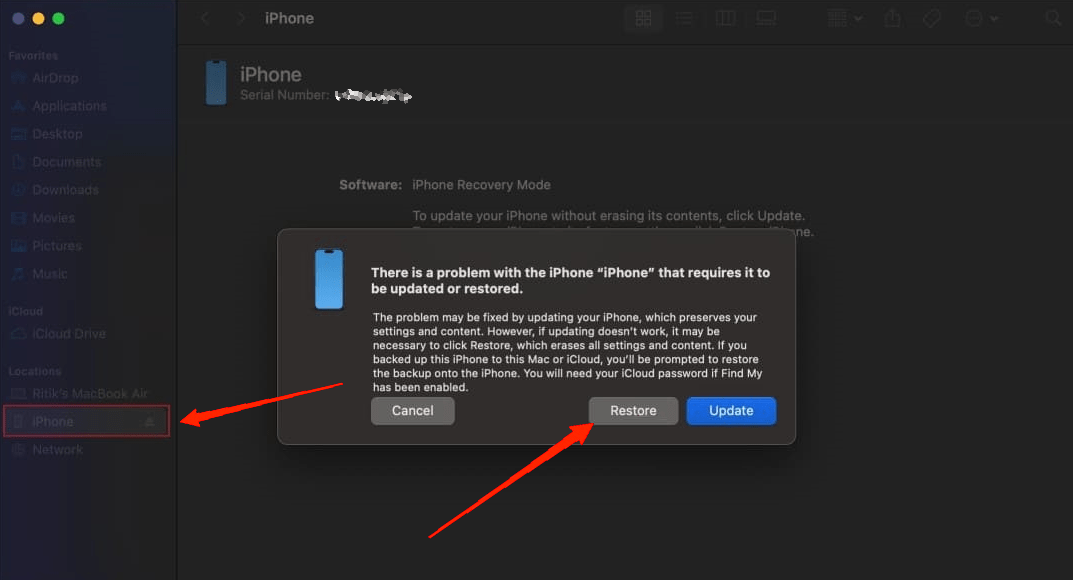
- iTunes спросит вас, хотите ли вы обновить или восстановить свой iPhone, просто нажмите «Восстановить».
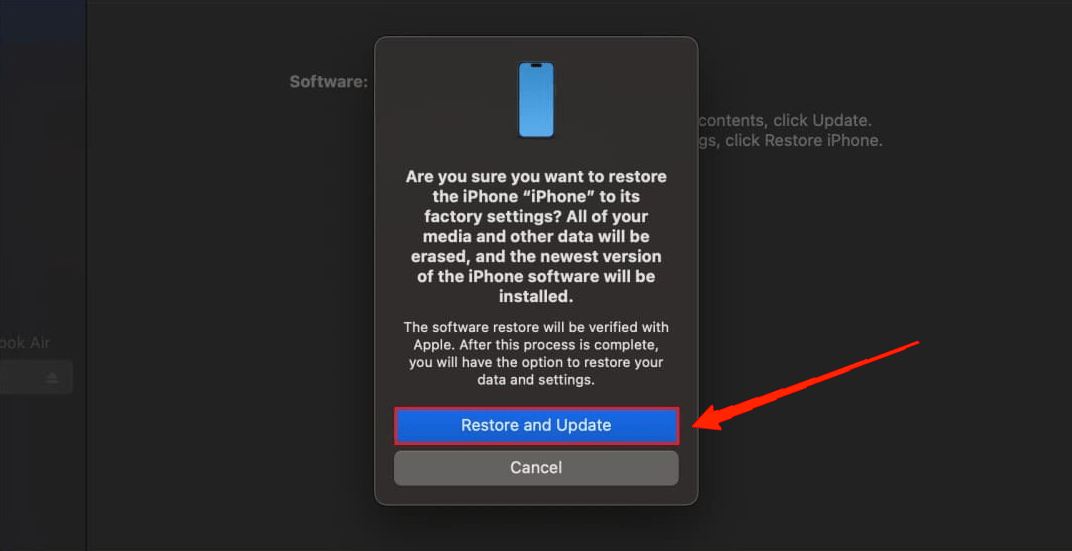
- Еще раз нажмите кнопку «Восстановить и обновить» во всплывающем меню.
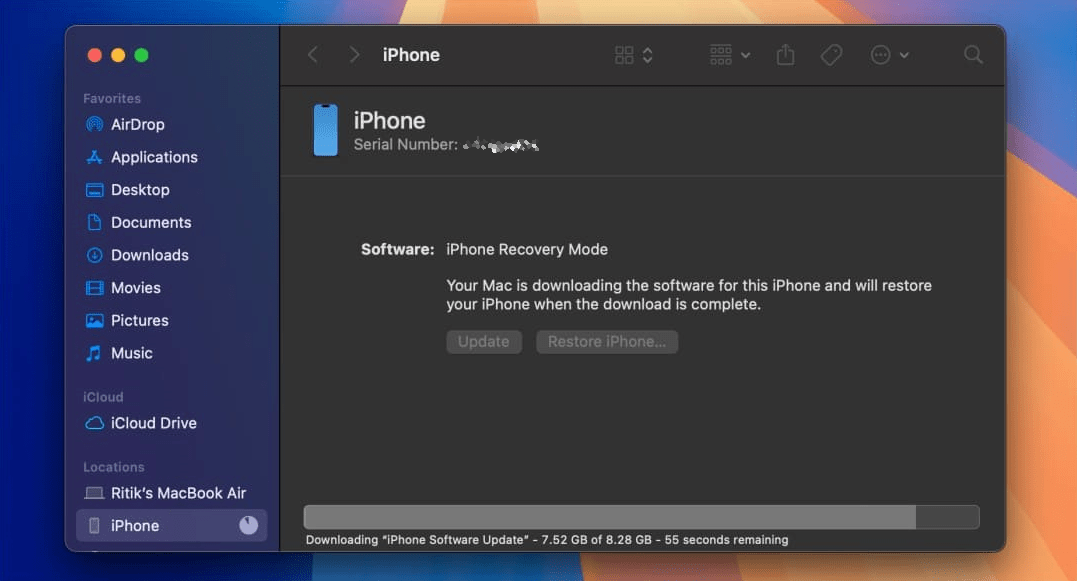
- Следуйте инструкциям на экране и подождите, пока на вашем iPhone не будет восстановлена iOS 17.
Метод 2: переход на iOS 17 без компьютера
Нет доступа к компьютеру? Что ж, не волнуйтесь, у нас есть для вас правильный путь. Следующие шаги помогут вам выполнить откат с бета-версии iOS 18 на iOS 17 без компьютера.
- Запустите Настройки на своем устройстве и нажмите Общие
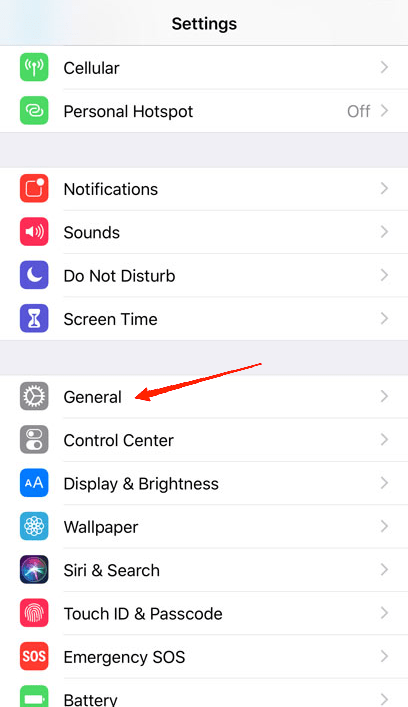
- Прокрутите вниз и нажмите VPN и управление устройствами.
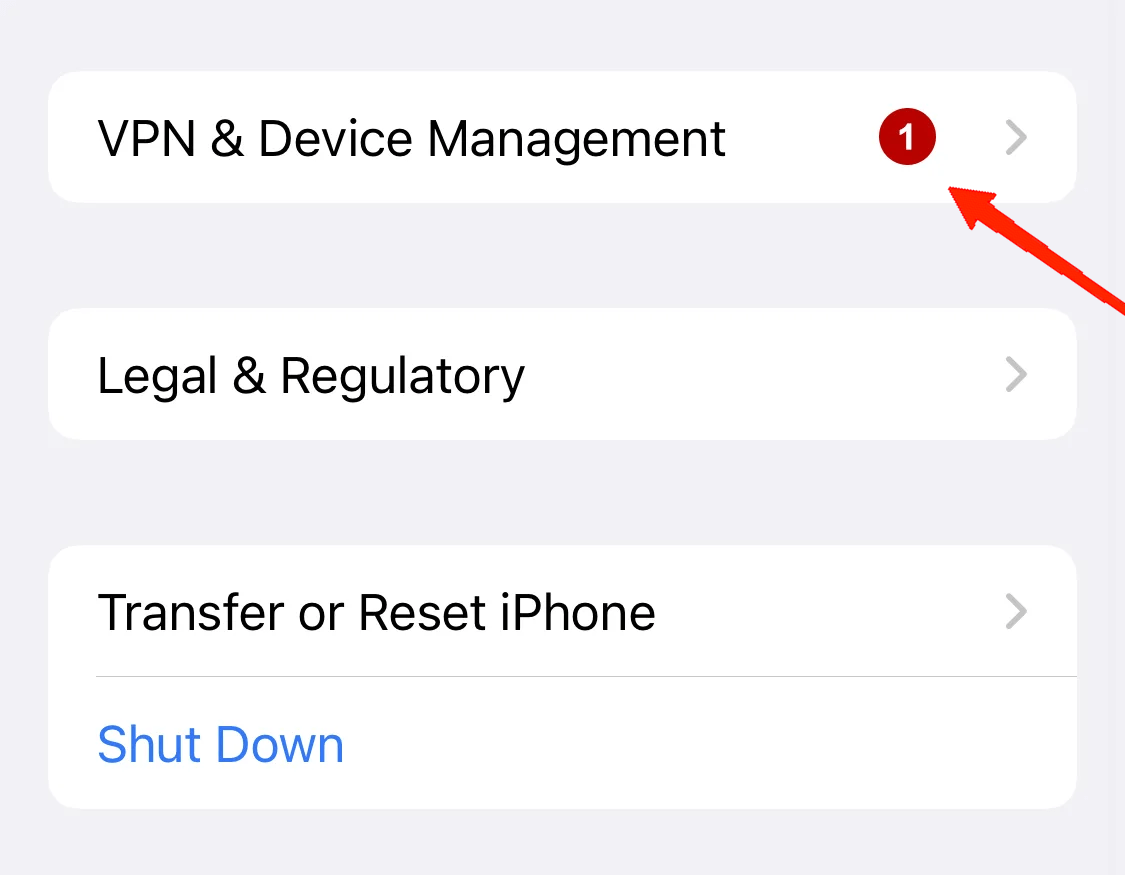
- Найдите бета-профиль iOS 18 и нажмите на него.
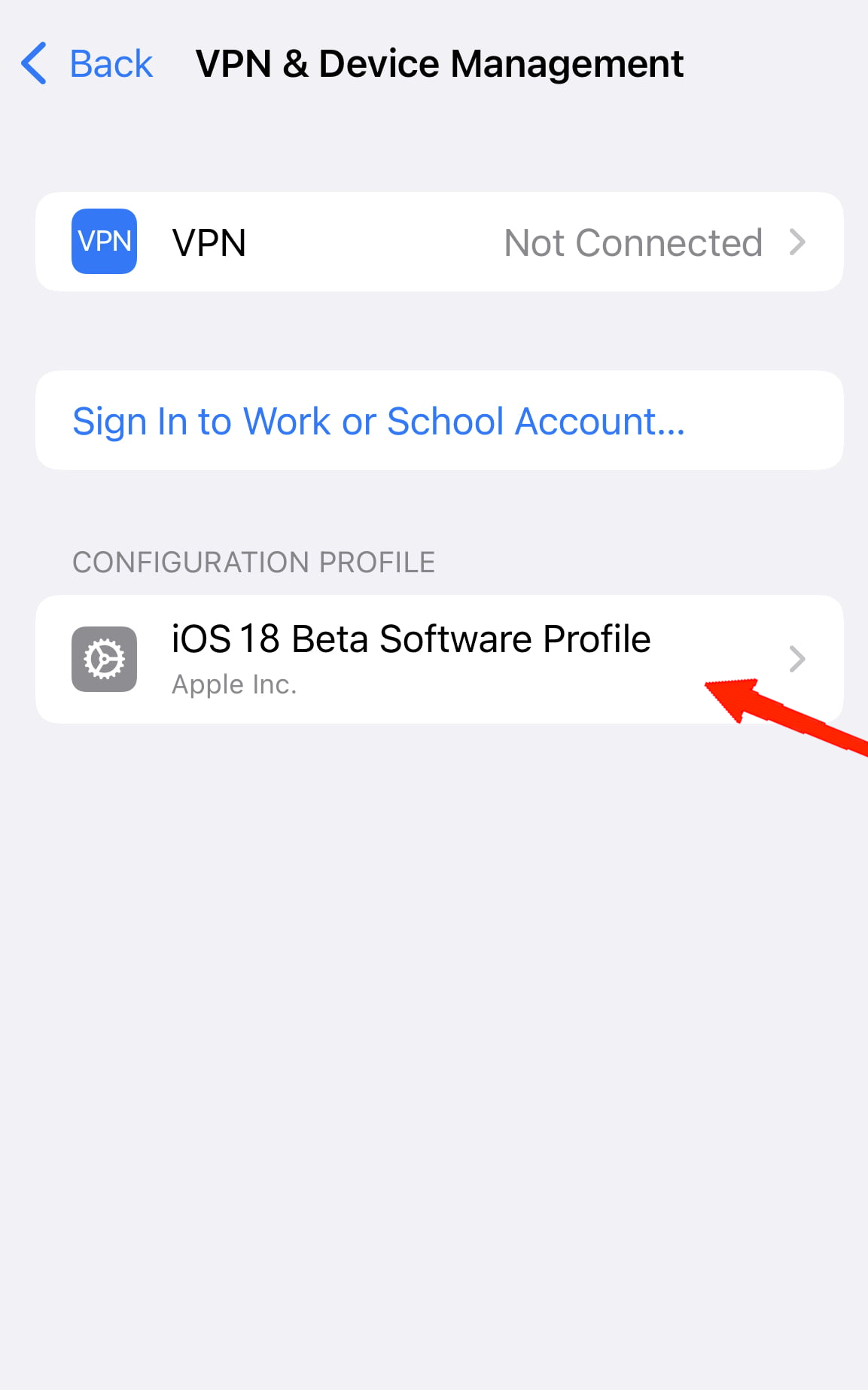
- Нажмите Удалить профиль и снова выберите «Удалить профиль» для подтверждения.
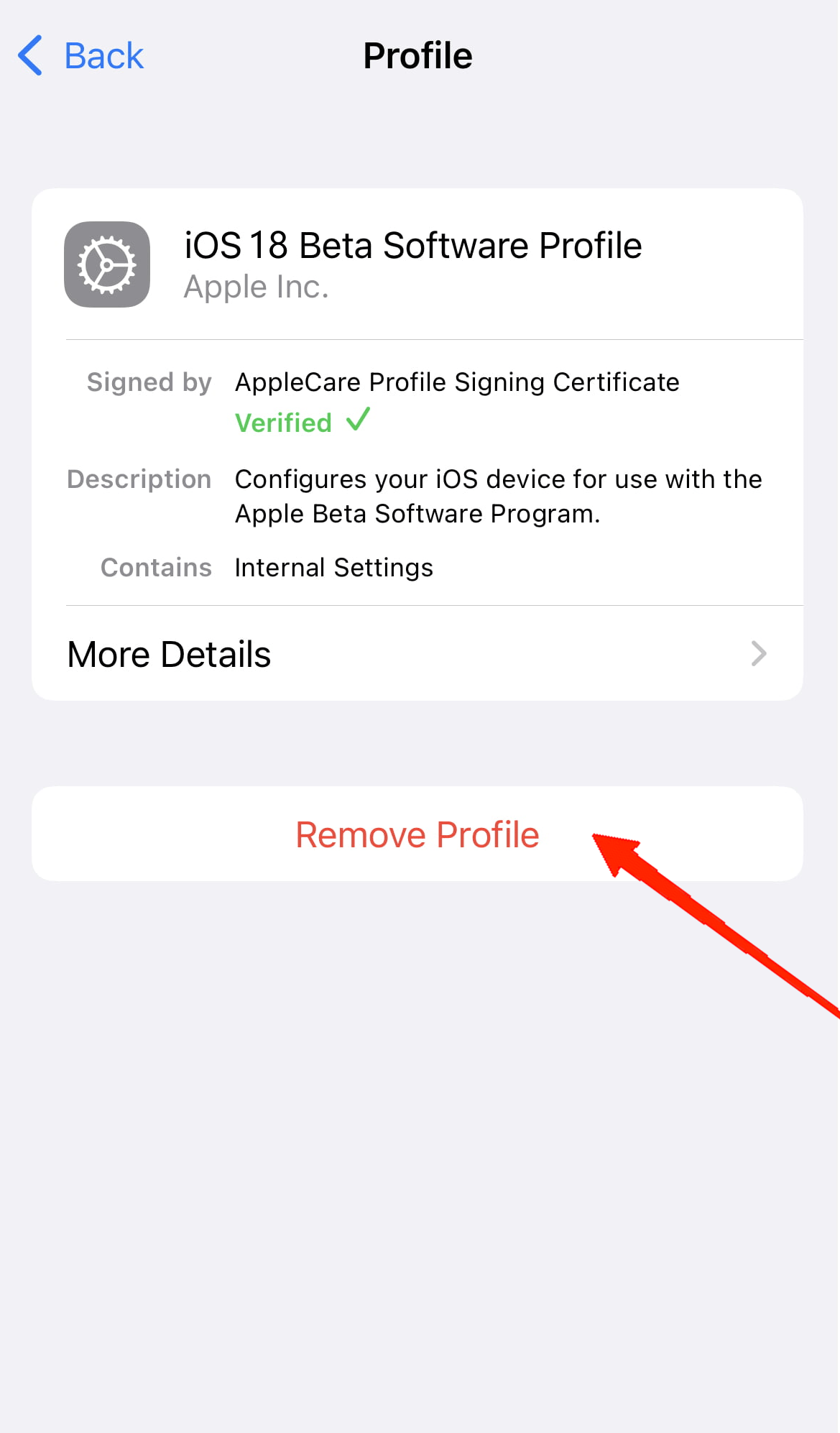
- После удаления профиля обязательно перезагрузите устройство.
Заключительные слова
После того как Apple выпустила публичную бета-версию iOS 18, многие пользователи обновили свои системы, чтобы ознакомиться с новыми функциями. Однако частые сбои в уведомлениях и другие ошибки продолжают мешать пользователям. Итак, если вы хотите снова перейти на iOS 17, просто выполните действия, упомянутые выше.
Оба способа просты и могут занять несколько минут. Итак, дайте нам знать, какой способ вы считаете лучшим и какие причины заставили вас задуматься о переходе на iOS 17.